Дополнения к товарам
Введение
Платформа Shop-Express позволяет создавать дополнения к товарам, что повышает конверсию интернет-магазина. Это даёт возможность предлагать аксессуары или дополнительные услуги, например, расширенную гарантию на товар.
Создание дополнения
Чтобы создать дополнение к товарам, перейдите в меню «Каталог товаров → Дополнения к товарам» и нажмите «СОЗДАТЬ ДОПОЛНЕНИЕ».
После этого откроется боковая панель для настройки дополнения. Рассмотрим ее детальнее.
- «Доступно» 1 – переключатель который отображает дополнения на сайте .
- «Название» 2 – название которое отображается на сайте.
- «Описание» 3 – описание которое отображается на сайте.
- «Системное название (не отображается на сайте)» 4 – системное название которое помогает менеджерам в идентификации этого дополнения.
- «Цена» 5 – если указать 0, дополнение будет бесплатным.
- «Акционная цена» 6 – если скидка не нужна, оставьте поле пустым.
- «Валюта» 7 – валюта в которой указана цена.
- «Тип запрашиваемых данных» 8 – тип данных которые клиент может указывать во время оформления заказа:
- «None».
- «String» – текстовое поле.
- «Integer» – числовое поле.
Эти данные могут использоваться через API.
Например, «String» – текстовое поле, может использоваться для ввода специальных требований, таких как текст для гравировки на товаре.
- «Ссылка» 9 – клиент может перейти на страницу с детальной информацией о дополнении, нажав на его название.
- «Главное изображение» 10 – главное изображение дополнения, которое будет отображаться на сайте.
- «Дополнительное изображение» 11 – дополнительное изображение дополнения.
После завершения настроек, нажмите «СОХРАНИТЬ», чтобы создать дополнение.
На странице «Дополнения к товарам» можно выполнять следующие действия:
- «Чекбокс» 1 – нажмите для выполнения дальнейших действий.
- «Удалить» 2 – удаляет выбранное дополнение.
- «Редактирование» 3 – нажмите на название дополнения, чтобы перейти к его редактированию, изменить доступность или установить текущую и акционную цену.
- «Три точки» 4 – нажмите, чтобы вызвать меню редактирования или удаления дополнения.
Создание группы дополнений
Для создания группы дополнений на странице «Дополнения к товарам» нажмите «Группы дополнений к товарам». Вы можете создать их позже на странице товара.
Объединение дополнений в группы упрощает их управление и создает комплексные предложения.
На странице «Группы дополнений к товарам» нажмите «СОЗДАТЬ ГРУППУ».
После этого откроется боковая панель для настройки группы дополнений. Рассмотрим ее детальнее.
- «Доступно» 1 – переключатель который отображает группы дополнений на сайте.
- «Название» 2 – название которое отображается на сайте.
- «Описание» 3 – описание которое отображается на сайте.
- «Системное название (не отображается на сайте)» 4 – системное название которое помогает менеджерам в идентификации этой группы.
- «Вариант отображения» 5 – вариант отображения дополнения на сайте:
- «Список».
- «Кнопки».
- «Мин кол-во для покупки» 6 – минимальное количество дополнений этой группы. Если не указано, можно купить любое количество.
- «Макс кол-во для покупки» 7 – максимальное количество дополнений этой группы. Если не указано, можно купить любое количество.
- «Разрешить выбор нескольких» 8 – если этот чекбокс активирован, можно выбрать несколько дополнений этой группы.
- «Добавить» 9 – открывает всплывающее окно для добавления дополнений в группу.
- «Минимальное кол-во» 10 – минимальное количество покупки отдельного дополнения.
- «Максимальное кол-во» 11 – максимальное количество покупки отдельного дополнения.
- «Шаг» 12 – количество дополнений которое добавляется в корзину за раз. Если число не указан, то добавляется один.
- «Удалить» 13 – удаляет дополнение из группы.
После завершения настроек, нажмите «СОХРАНИТЬ», чтобы создать группу дополнений.
На странице «Группы дополнений к товарам» можно выполнять следующие действия:
- «Чекбокс» 1 – нажмите для выполнения дальнейших действий.
- «Удалить» 2 – удаляет выбранную группу дополнений.
- «Редактирование» 3 – нажмите на название группы дополнений, чтобы перейти к её редактированию или на переключатель, чтобы изменить доступность.
- «Три точки» 4 – нажмите, чтобы вызвать меню редактирования или удаления группы дополнений.
Добавление группы дополнений к товару
Чтобы добавить группу дополнений к товару, выполните следующие действия:
- Перейдите к редактированию нужного товара.
- Нажмите «Добавить» в блоке «Дополнения к товару».
- Выберите:
- «Создать новую группу дополнений» 1
- «Выбрать группу из существующих» 2
Настройки боковой панели для новой группы дополнений были рассмотрены раньше. Теперь перейдем к настройкам для выбора группы из существующих:
- В меню «Группа» 1 выберите группу дополнений.
- При необходимости измените текущую 2 и акционную 3 цену.
- Нажмите «СОХРАНИТЬ», чтобы добавить группу дополнений.
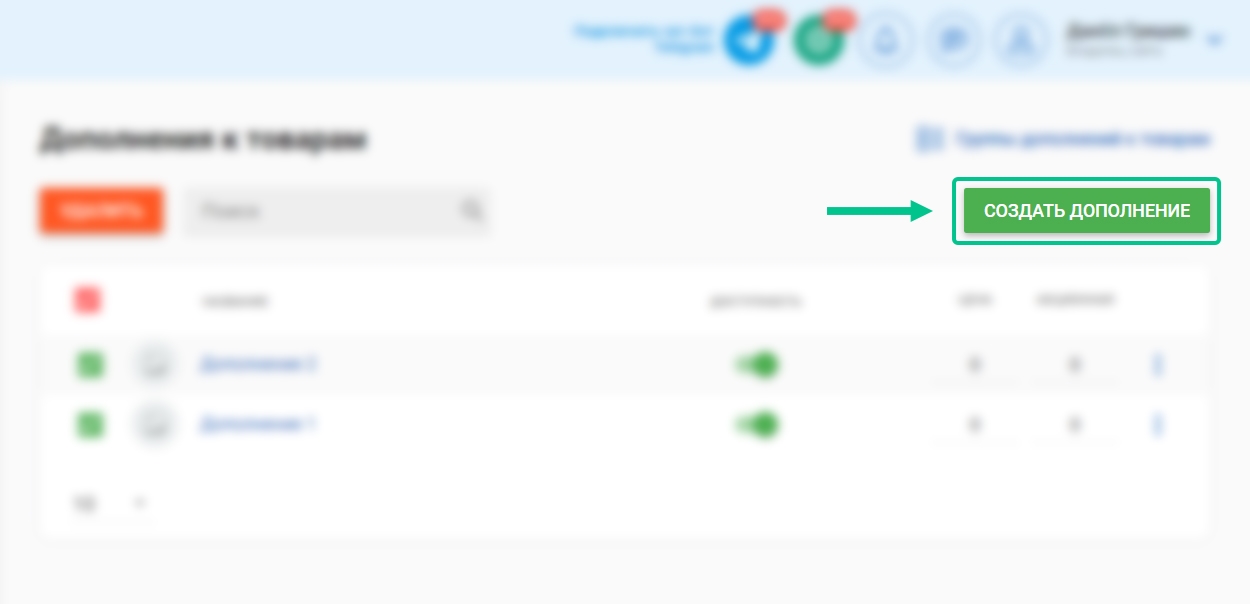
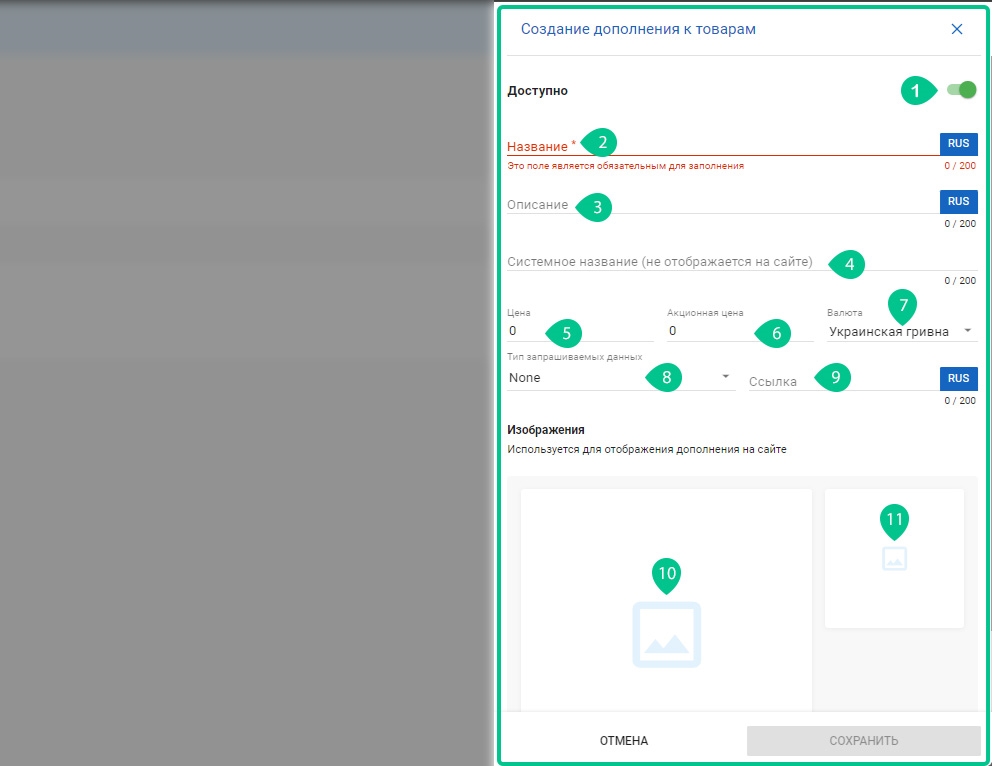
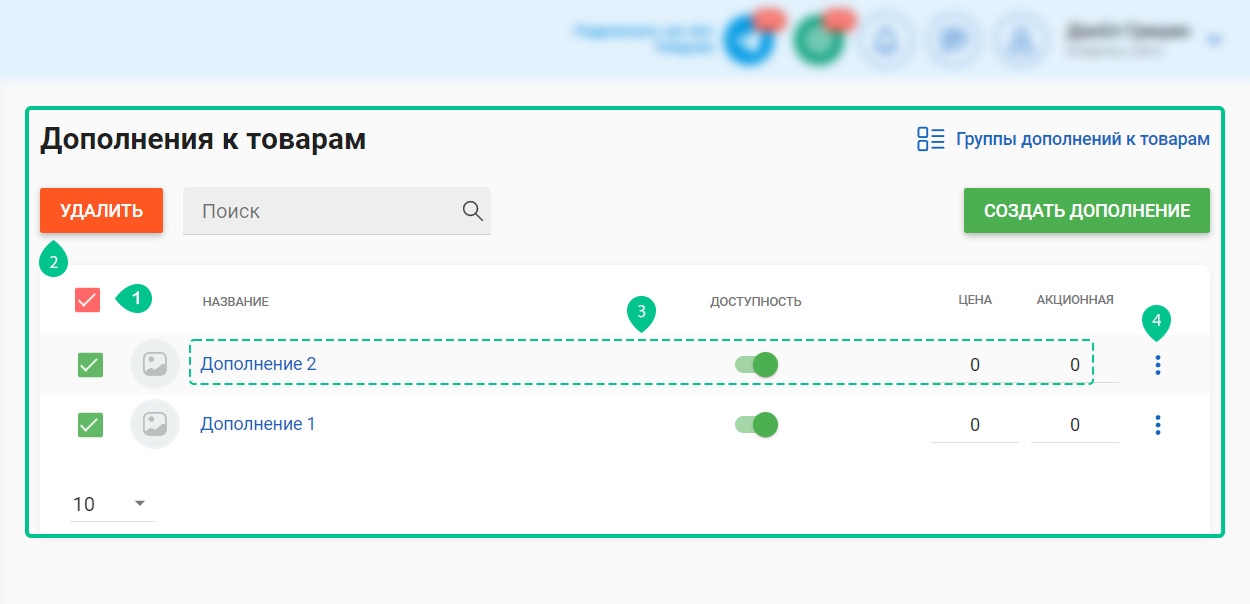
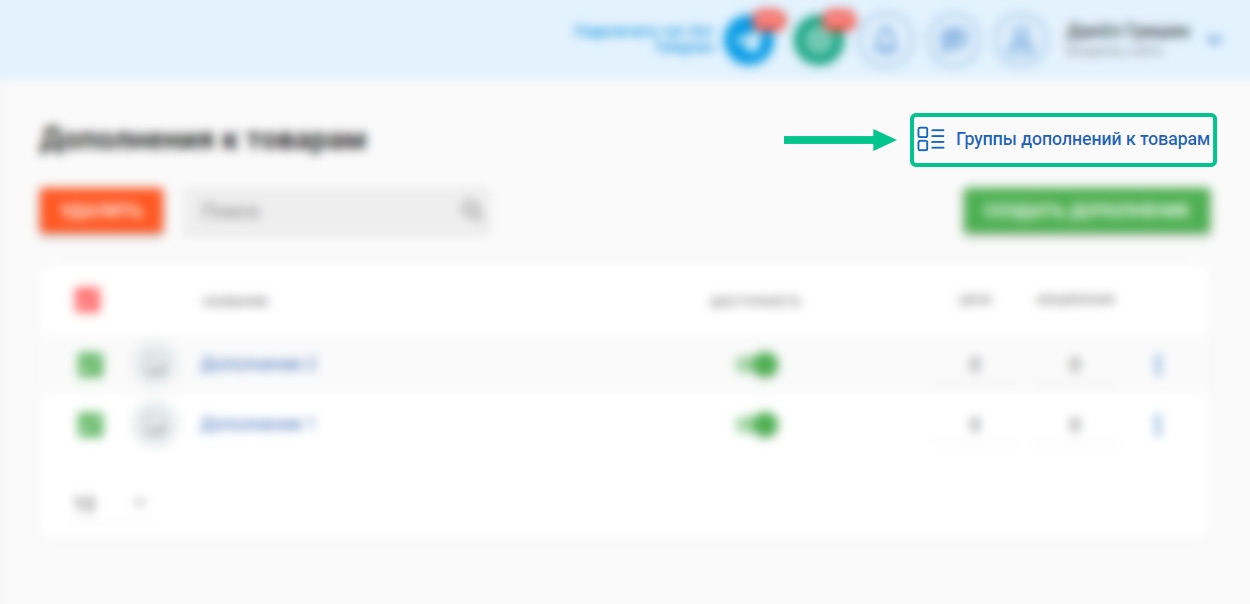
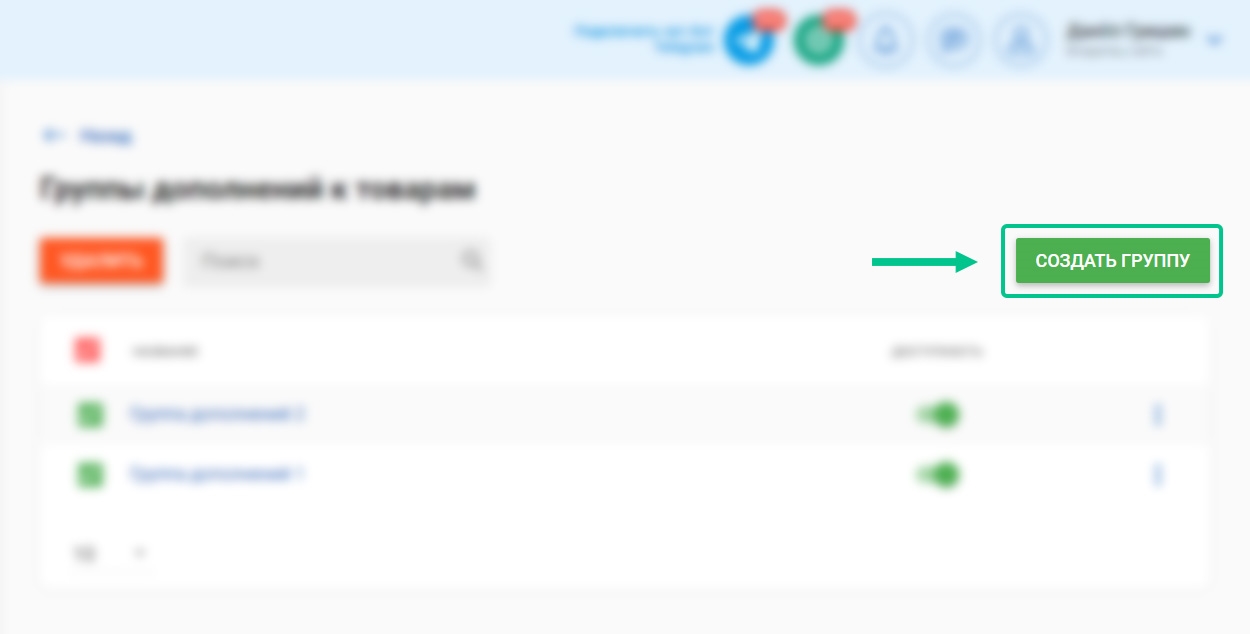


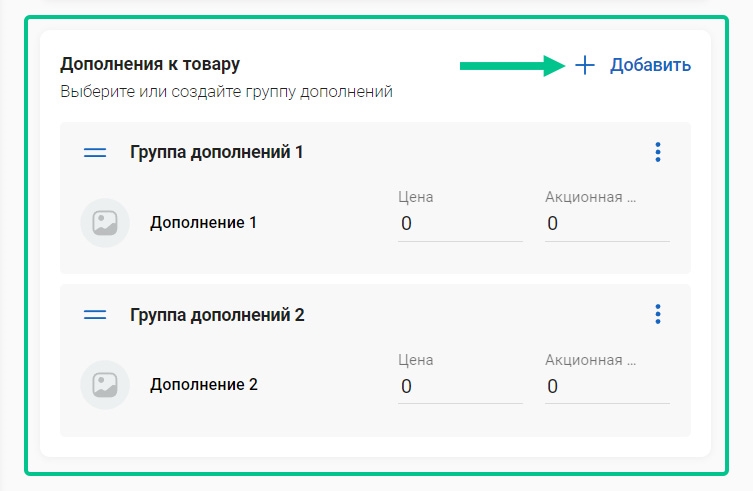

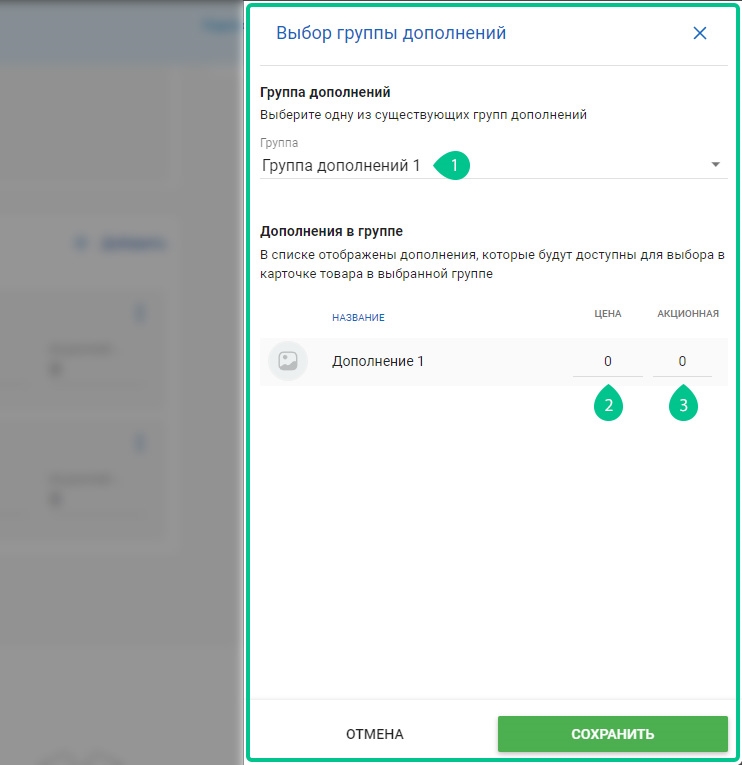
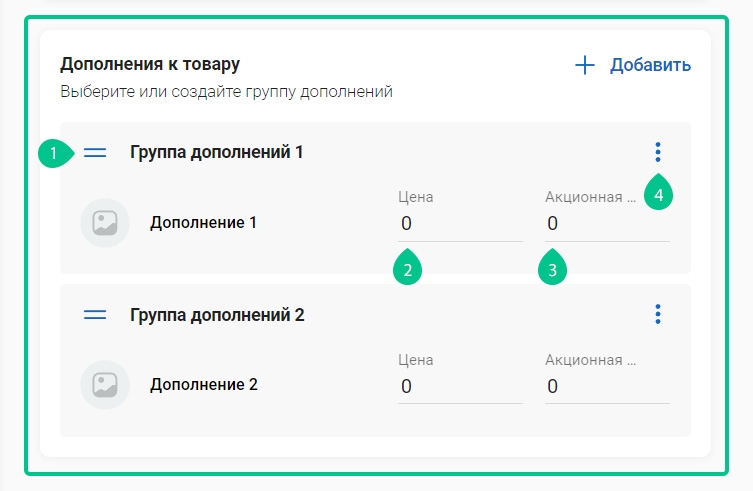
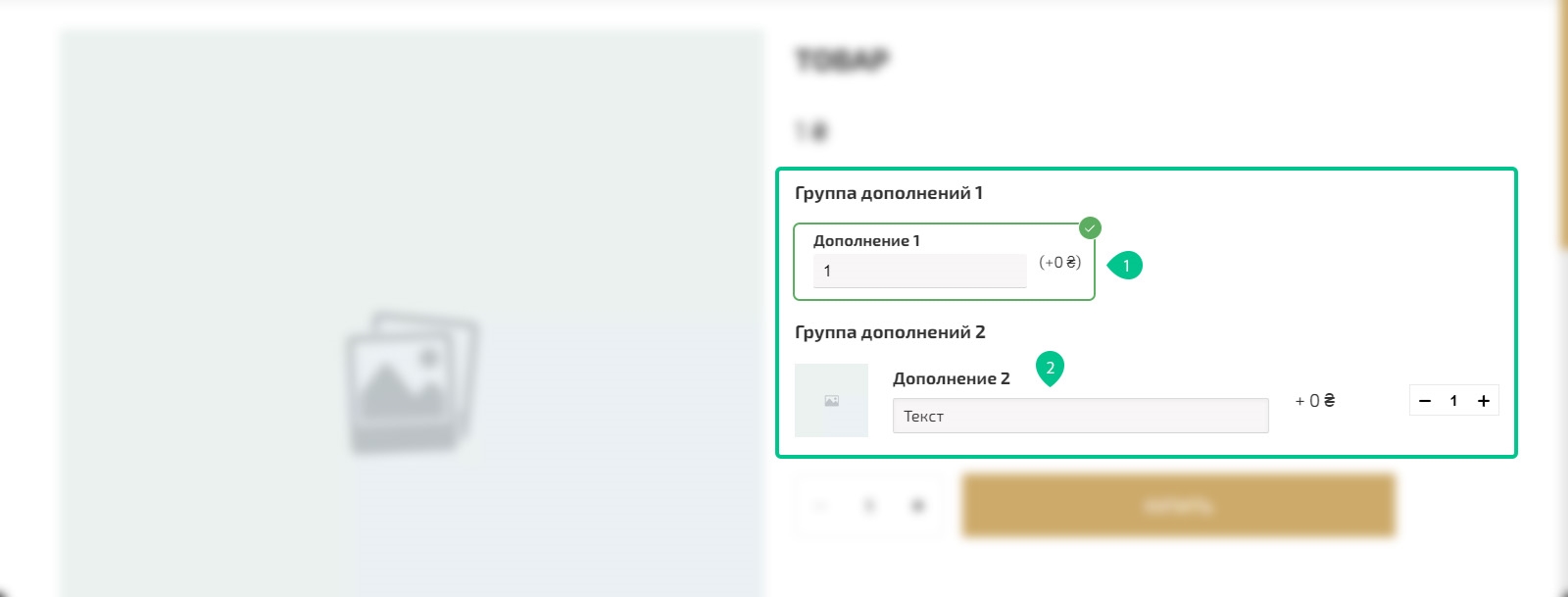
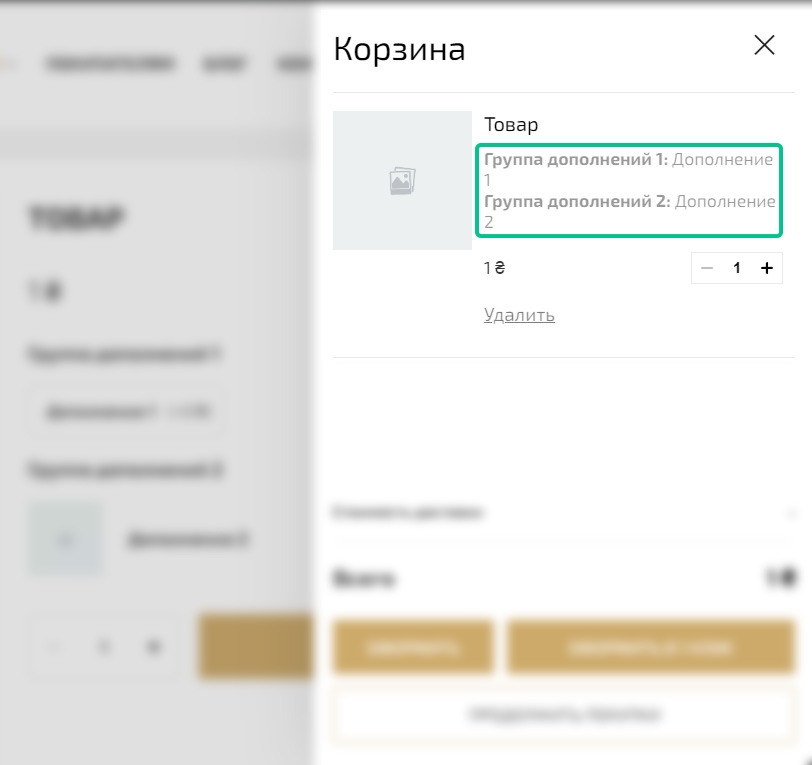
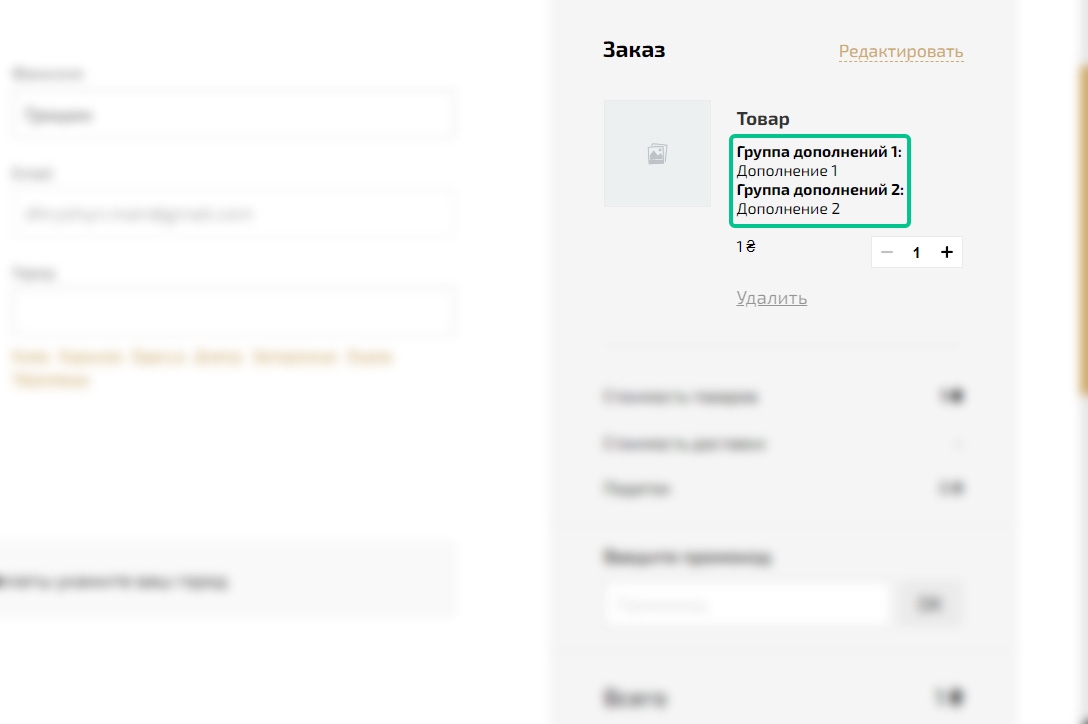
58 отзывов